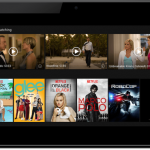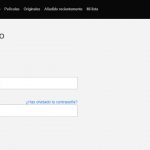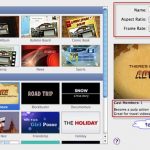Tabla de contenidos
La transmisión en Netflix es uno de los lugares más fáciles de transmitir contenidos hoy en día. Guarda lo que sea que veas para que puedas volver a él. Y también guarda dónde estabas en ese programa o película para que puedas reiniciar donde lo dejaste la próxima vez. Es una característica que te beneficia inmensamente si eso es lo que quieres que ocurra, pero otras veces podrías verlo como una maldición.
Si estás compartiendo una cuenta y no quieres que alguien vea lo que estabas viendo, es posible que quieras deshacerte de ella. Además, si terminaste ese contenido o sólo querías probar algo nuevo, entonces puede que no tenga ningún beneficio estar en tu «Continuar viendo». Así es como se elimina «seguir viendo» en Netflix.
Borrando su «Continuar viendo» en Netflix
Puedes hacerlo desde la aplicación móvil o desde tu cuenta en el navegador de tu ordenador o portátil.
Aplicación móvil
1. Lanza la aplicación móvil Netflix en tu dispositivo.
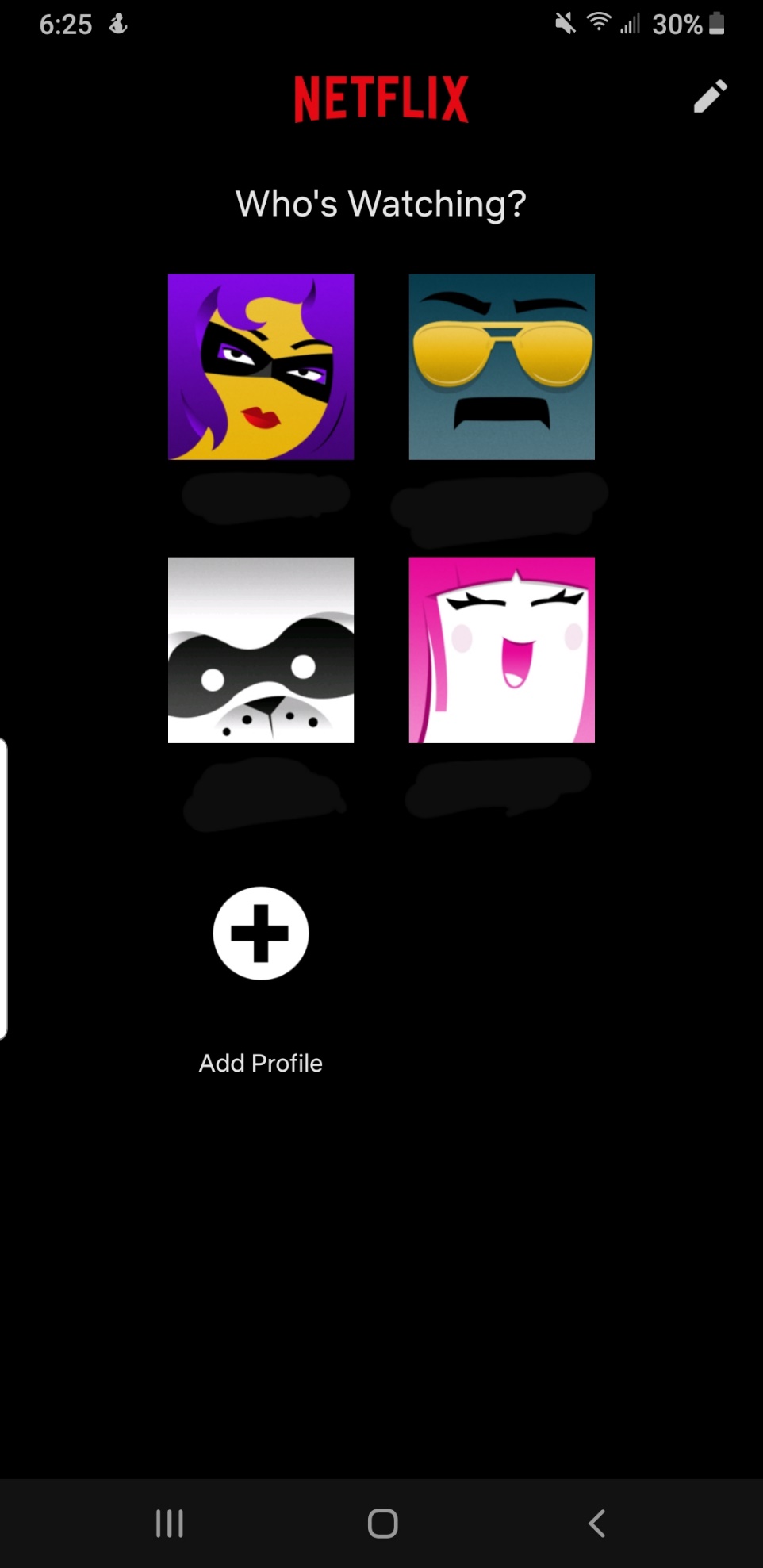
2. Selecciona el perfil que contiene el Historial de Vigilancia del que quieres deshacerte.
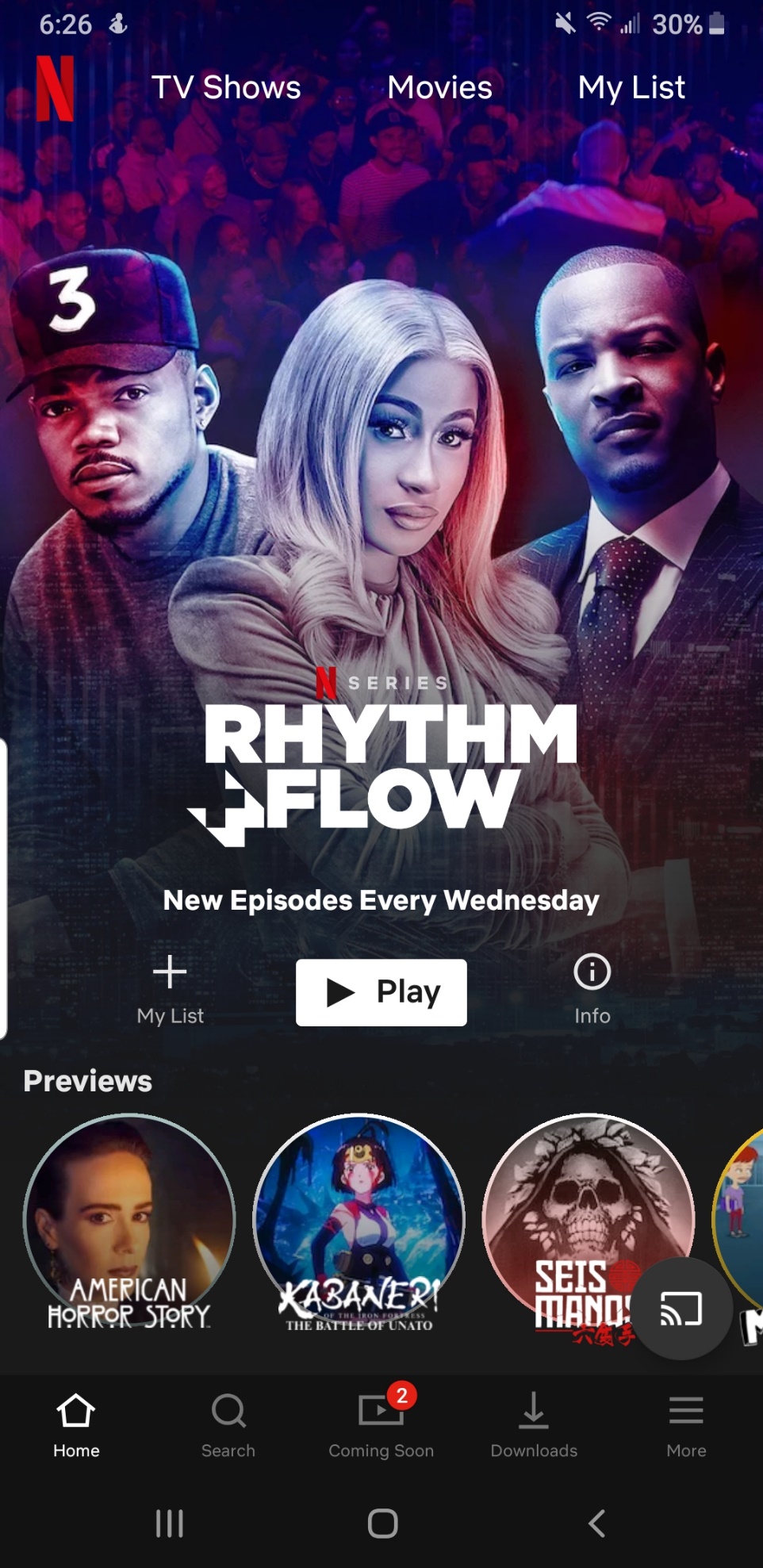
3. En la parte inferior de la pantalla, verás cinco iconos. El más a la derecha, verás un icono con tres líneas horizontales que se llama «Más». Toca este icono.
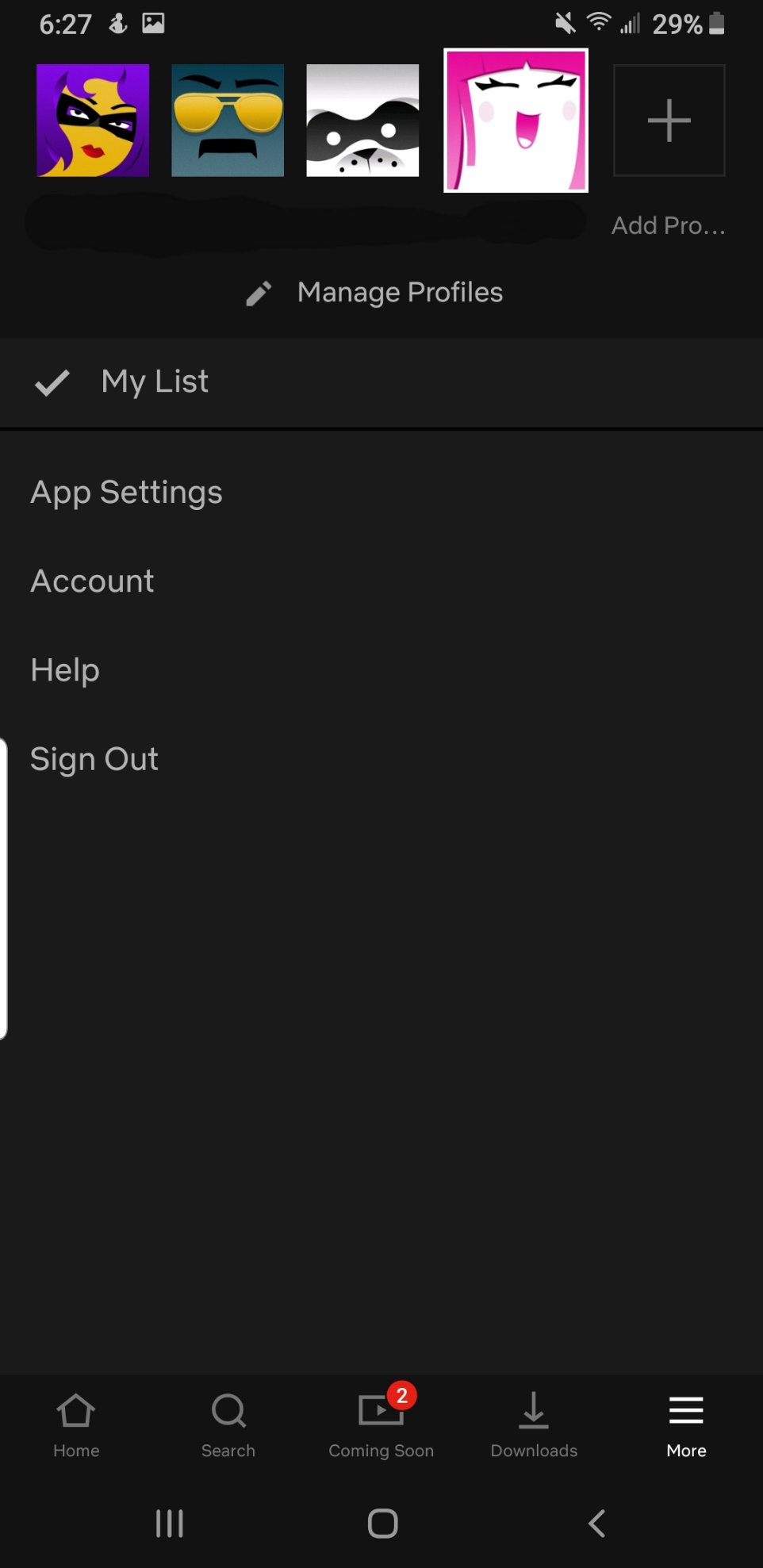
4. En la pantalla en la que se navega a «Cuenta»
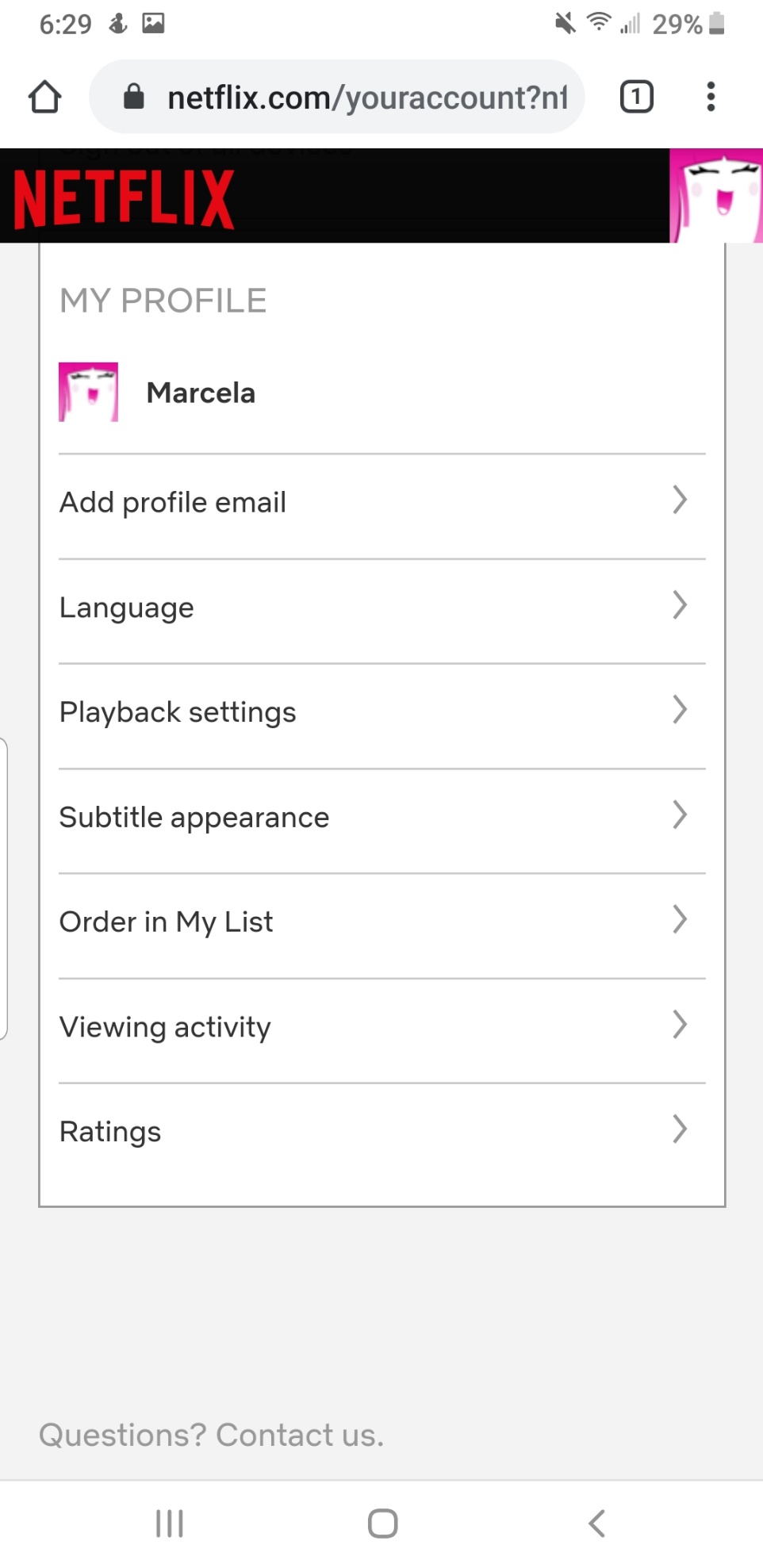
5. Una vez que se haya navegado hasta el navegador de su móvil y esté en su cuenta de Netflix, desplácese hasta la parte inferior de la pantalla. 6. Debajo del encabezado que dice, «Mi Perfil» pulse en «Ver Actividad».
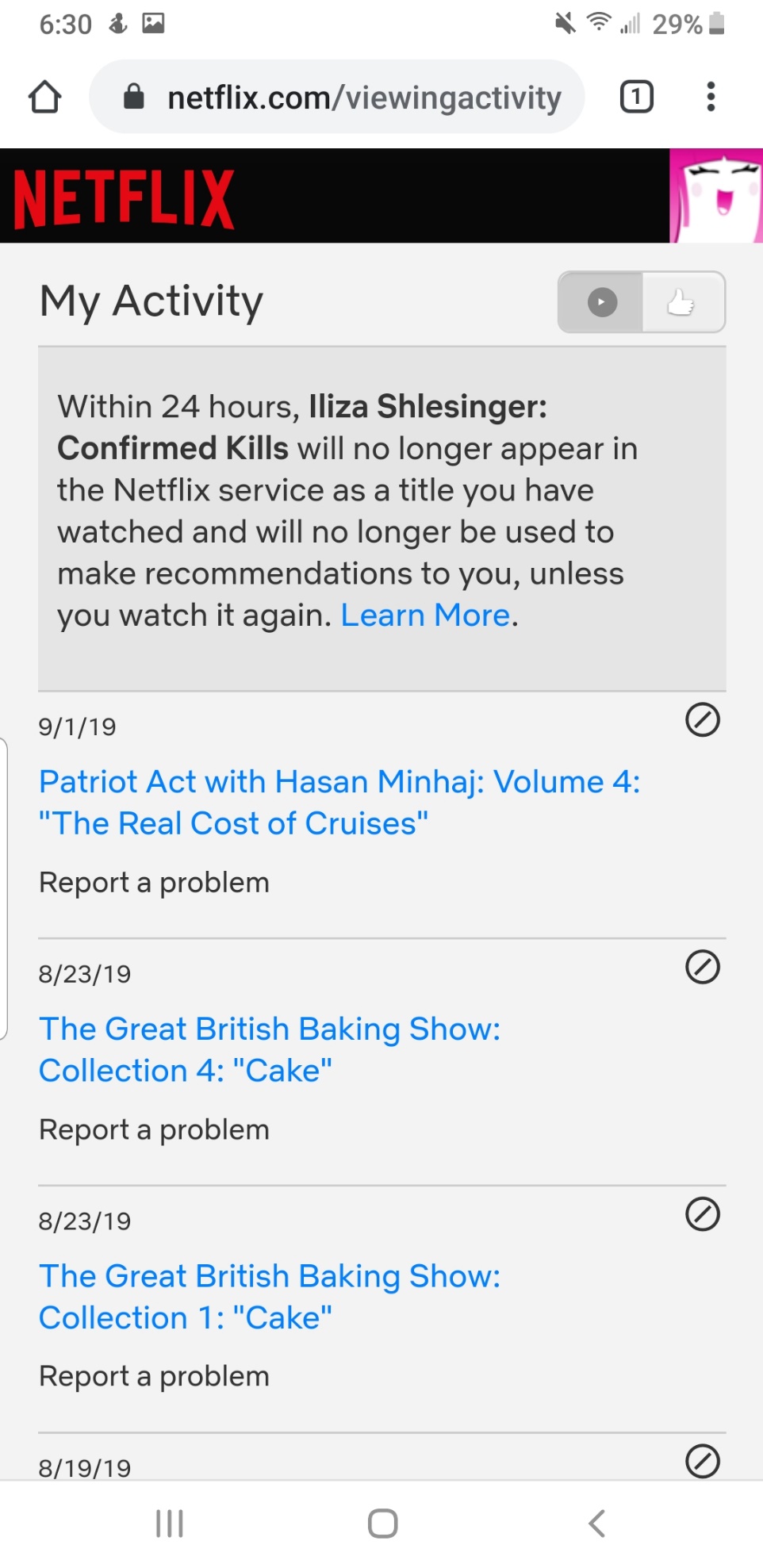
6. Seleccione el círculo con la línea que lo atraviesa a la derecha del nombre del programa o película que desea borrar, y lo eliminará de su actividad de visualización. Ya no aparecerá en «Continuar viendo».
Navegador de escritorio
1. Ve a Netflix en el navegador web de tu elección.
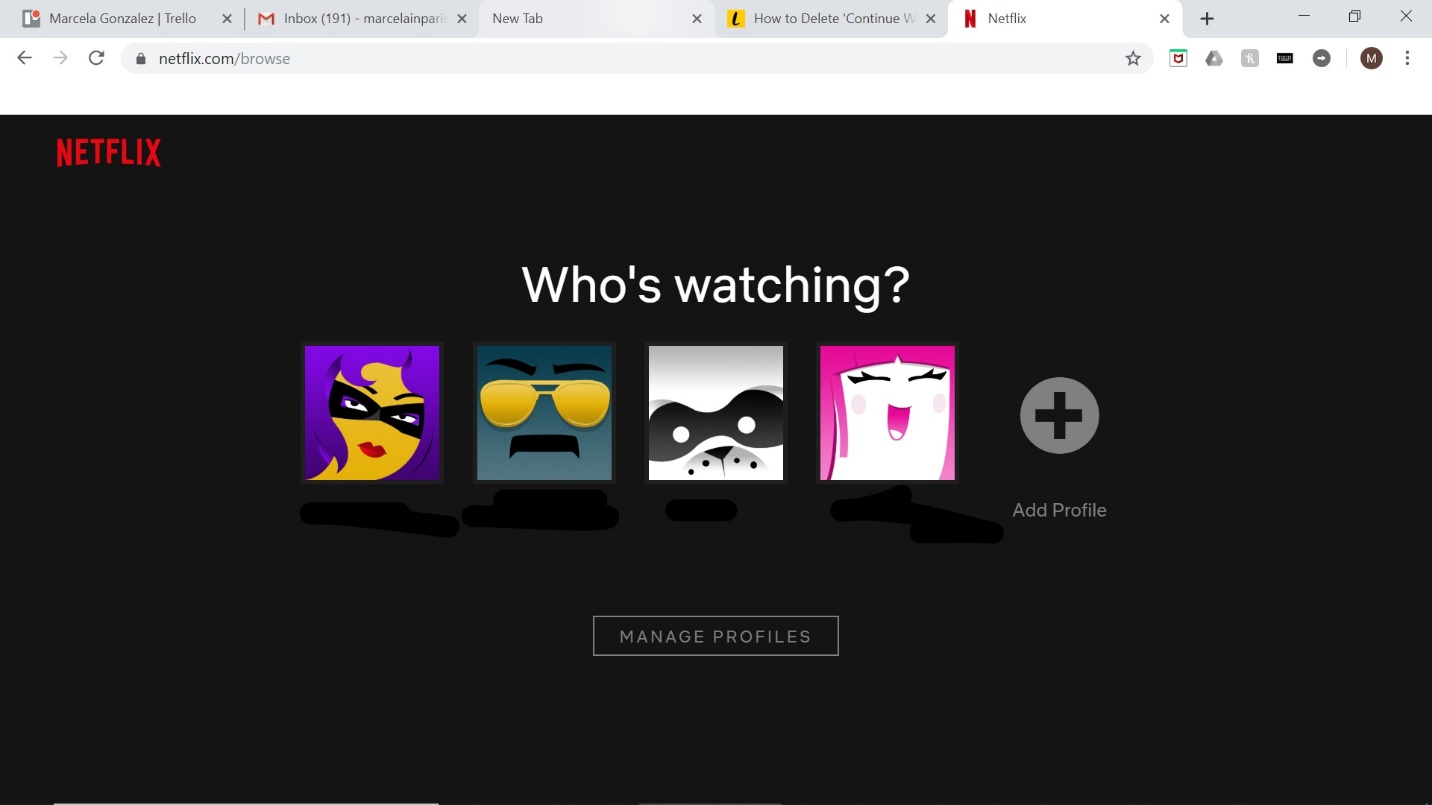
2. Selecciona el perfil que contiene el contenido de «Continuar viendo» que quieres borrar.
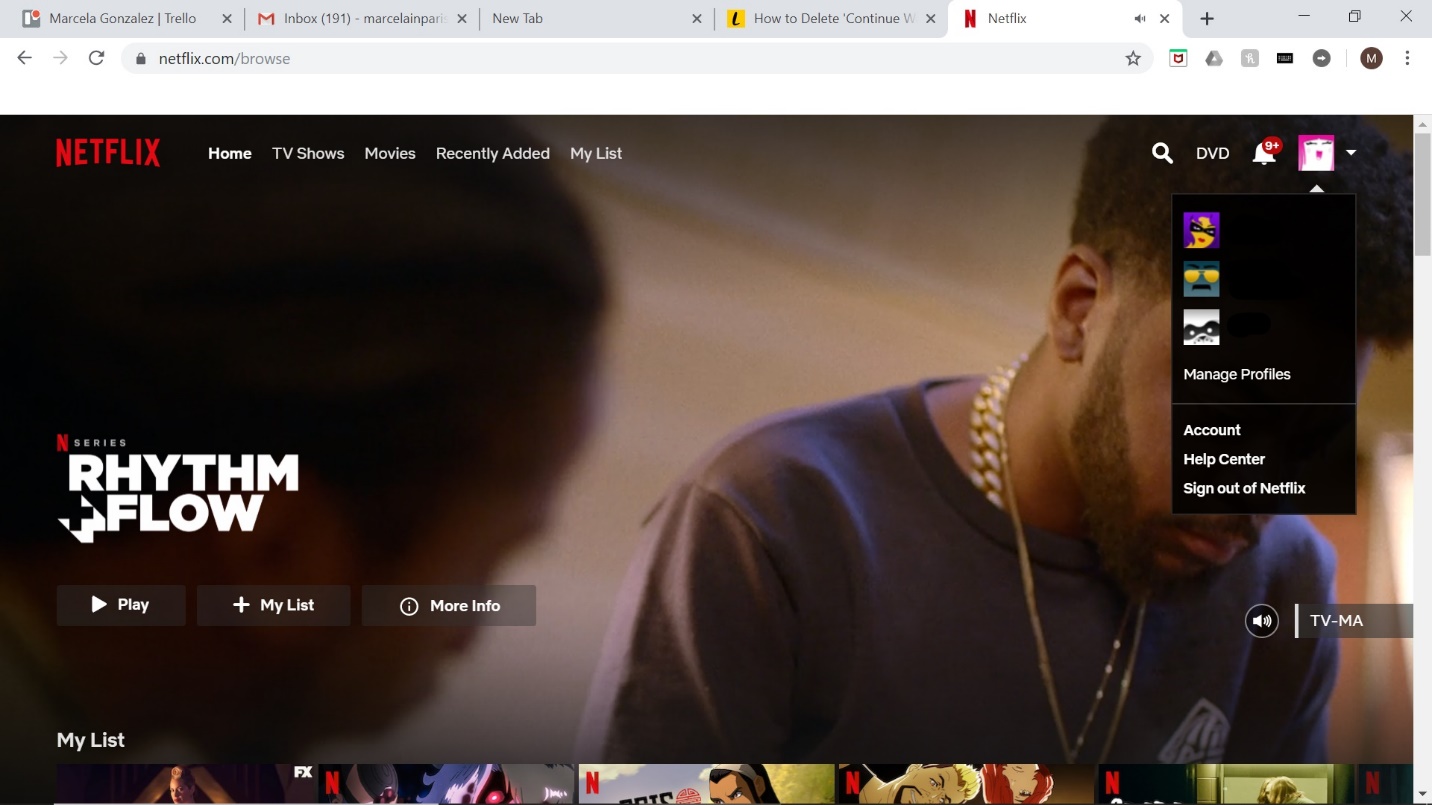
3. Ahora estarás en la pantalla de inicio de Netflix en ese perfil. En la esquina derecha de la pantalla, pasa el cursor sobre el icono de tu perfil hasta que aparezca el menú.
4. En el menú que aparece, haga clic en «Cuenta». Se le navegará hasta la información de su cuenta.
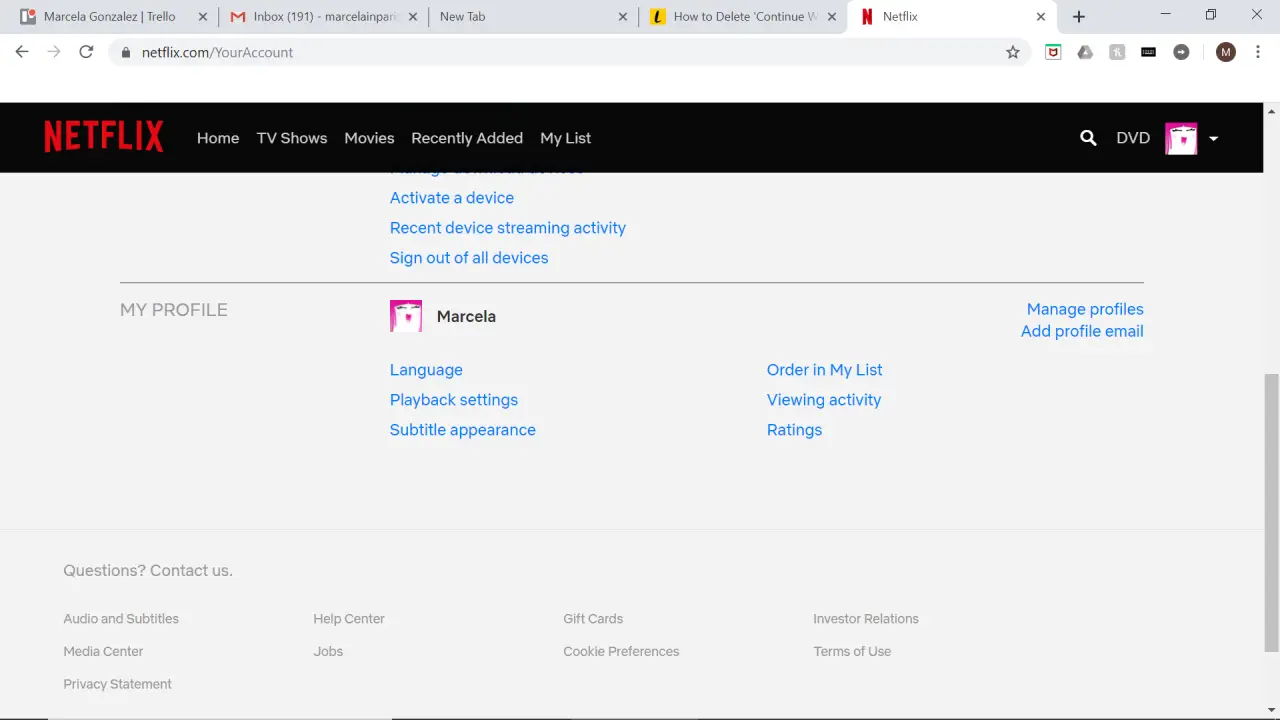
5. Desplácese hacia abajo a la sección «Mi perfil» de la información de la cuenta y haga clic en «Ver actividad».
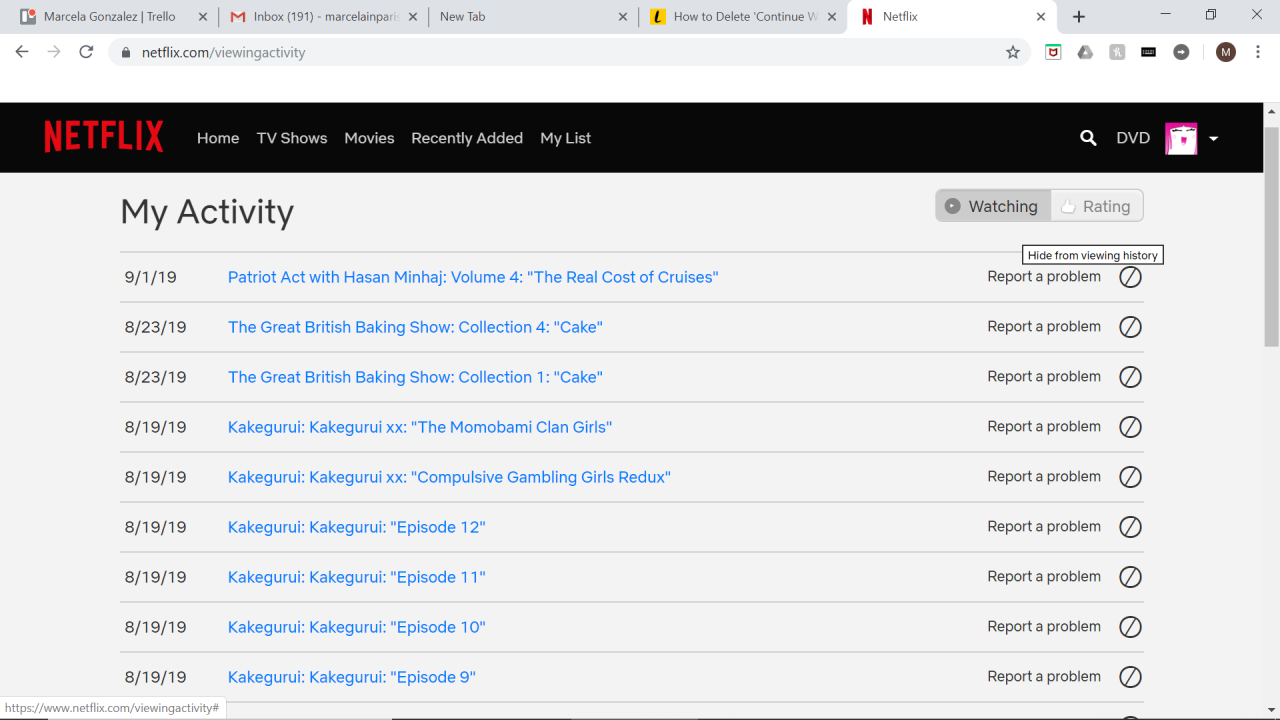
6. Una vez que se le lleve a su actividad de observación, entonces verá todos los programas que ha estado viendo. Haz clic en el círculo con la línea que los atraviesa para cada cosa que quieras eliminar de tu historial de visualización. En la parte inferior de la pantalla se encuentra la opción «Ocultar todo», que eliminará todos los programas de tu historial, lo que significa que ninguno de ellos estará en tu «Seguir viendo».
Tenga en cuenta que todo lo que borre no será utilizado para hacerle recomendaciones. Si borra una tonelada de su historial de relojes, entonces no recibirá la misma calidad de recomendaciones a medida, por lo que debe tener cuidado con eso.